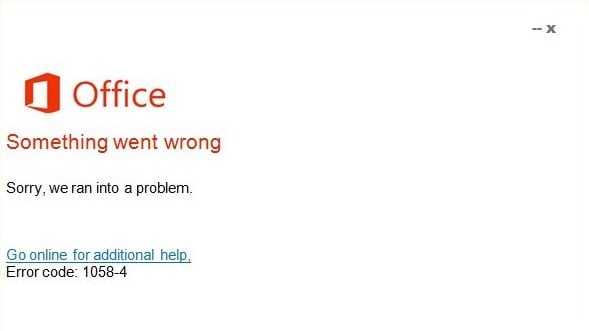Ошибка «1058-4» возникает при установке Microsoft Office 2013 на компьютеры под управлением современных версий Windows. Причиной за этой ошибкой может стоять следующее: поврежденные системные файлы, антивирус, строгая политика Брандмауэра Windows, более ранняя версия Microsoft Office на компьютере и другое.
Содержание
- Способы решения ошибки «1058-4»
- Способ №1 Удаление уже установленного Microsoft Office
- Способ №2 Отключение антивируса
- Способ №3 Отключение Брандмауэра Windows
- Способ №4 Починка системных файлов
Способы решения ошибки «1058-4»
Способ №1 Удаление уже установленного Microsoft Office
Самой частой причиной данной ошибки — и других подобных — является наличие в системе другой версии Microsoft Office. Версией выше, ниже — не имеет значение. Если вы хотите установить на свой компьютер Microsoft Office 2013, то желательно избавиться от уже установленной версии. Удалить старую версию офиса довольно легко через такие разделы системы, как «Программы и компоненты» или «Программы и возможности», если вы счастливый обладатель Windows 10.
Способ №2 Отключение антивируса
А не задумывались ли вы о том, что установке 2013 офиса мешает ваш антивирус? Верно, некоторые антивирусные программы могут временами начать блокировать практически любые файлы, даже системные. Возможно, под блокировку попали и файлы Microsoft Office 2013. Отключите активную защиту своего антивируса через его настройки (расположение зависит от программы) и посмотрите, исчезнет ли ошибка «1058-4».
Способ №3 Отключение Брандмауэра Windows
Еще одна потенциальная причина ошибки — Брандмауэр Windows. Вы наверняка этого не знали, но во время установки Microsoft Office 2013 задействует ваше сетевое подключение для подгрузки необходимых файлов. Брандмауэр может блокировать эти загрузки, совершаемые установщиком MO13, вследствие чего и возникает ошибка «1058-4».
Попробуйте отключить свой Брандмауэр Windows:
- откройте Панель управления;
- перейдите в раздел «Брандмауэр Windows»;
- нажмите на «Включение и отключение Брандмауэра Windows»;
- поставьте галочки напротив пунктов об отключении файрвола и закройте окошко.
Попробуйте снова провести установку Microsoft Office 2013.
Способ №4 Починка системных файлов
К сожалению, ошибка «1058-4» при установке Microsoft Office 2013 может возникать по вине поврежденных системных файлов Windows. При помощи полезнейшей утилиты SFC вы можете провести сканирование системных файлов и попытаться восстановить их, если это возможно. Для запуска SFC вам потребуется следующее:
- нажмите Windows+R;
- пропишите «sfc /scannow» и нажмите Enter;
- дождитесь окончания работы утилиты и перезагрузите ПК.
Если в вашей Windows присутствовали поврежденные файлы, то они, скорее всего, должны были быть восстановлены. Попробуйте провести установку Microsoft Office 2013 и посмотрите, исчезла ли ошибка «1058-4».
Обновлено 2023 января: перестаньте получать сообщения об ошибках и замедлите работу вашей системы с помощью нашего инструмента оптимизации. Получить сейчас в эту ссылку
- Скачайте и установите инструмент для ремонта здесь.
- Пусть он просканирует ваш компьютер.
- Затем инструмент почини свой компьютер.
Сегодня приложения Microsoft Office становятся важной частью нашей повседневной жизни. Однако при установке или обновлении Microsoft Office вы можете столкнуться с кодом ошибки, который Ошибка Microsoft Office код 1058-4. Это распространенная ошибка почти для всех пользователей Microsoft. Эта ошибка возникает, когда Office 365 пытается выполнить обновления. Вы не можете легко открыть программы Microsoft, такие как MS Word, Excel и т. Д. Это, по сути, проблема с подключением. Код ошибки 1058-4 для Microsoft Office 2013 обычно возникает из-за неправильной установки Microsoft Office. Если вы столкнулись с этой ошибкой, пожалуйста, внимательно прочитайте эту статью.
Распространенные причины ошибок Код ошибки 1058-4
- Антивирусное программное обеспечение или брандмауэр могут блокировать установку Office.
- Настройки интернет-соединения или прокси-сервера препятствуют установке Office.
- Существующие версии пакета Office блокируют установку.
- Неполная и частично неуспешная установка восстановления Изменение удаления предыдущего пакета Office может помешать установке более новой версии.
Как исправить код ошибки Microsoft Office 1058-4:
Временно отключите брандмауэр и антивирус
Код ошибки 1058-4 при установке или обновлении Microsoft Office может возникнуть из-за ограничений сети или брандмауэра. Сетевые правила или правила сетевого / компьютерного брандмауэра могут блокировать установку или обновление программы Office в рамках их мер безопасности. Эти правила брандмауэра и антивируса применяются на компьютере провайдером сети или пользователем компьютера в его центральной системе или реестре.
Вы можете разрешить код ошибки 1058-4, временно отключив брандмауэр или антивирус, или вы можете устранить код ошибки 1058-4, создав правило исключения для установки или обновления Microsoft Office.
Обновление за январь 2023 года:
Теперь вы можете предотвратить проблемы с ПК с помощью этого инструмента, например, защитить вас от потери файлов и вредоносных программ. Кроме того, это отличный способ оптимизировать ваш компьютер для достижения максимальной производительности. Программа с легкостью исправляет типичные ошибки, которые могут возникнуть в системах Windows — нет необходимости часами искать и устранять неполадки, если у вас под рукой есть идеальное решение:
- Шаг 1: Скачать PC Repair & Optimizer Tool (Windows 10, 8, 7, XP, Vista — Microsoft Gold Certified).
- Шаг 2: Нажмите «Начать сканирование”, Чтобы найти проблемы реестра Windows, которые могут вызывать проблемы с ПК.
- Шаг 3: Нажмите «Починить все», Чтобы исправить все проблемы.
Шаг 1: Откройте панель управления.
Шаг 2 Доступ к системе и безопасности, затем Брандмауэр Windows.
Шаг 3: Нажмите «Включить» или «Отключить брандмауэр Windows».
Шаг 4: выберите Отключить брандмауэр для частных и общедоступных сетей.
Попробуйте установить или обновить Microsoft Office и убедитесь, что код ошибки 1058-4 исправлен.
Перезапустите Microsoft Office. Нажмите, чтобы запустить службу
Причина, по которой вы получаете эту ошибку, возможно, потому что служба была отключена. Чтобы перезапустить его, сделайте следующее:
1. нажмите WIN + R.
2. Тип Services.msc
3. Нажмите Enter и дождитесь его загрузки.
4. поиск службы Microsoft Office ClickToRun.
5. вы заметите, что он арестован. Щелкните правой кнопкой мыши по нему и нажмите on’Properties.
6. Если тип запуска отключен, установите его на ручной или автоматический.
7. Если вы установили его в ручной режим, вы должны запустить службу. Для этого щелкните правой кнопкой мыши службу в списке и нажмите «Пуск».
8. попробуйте снова открыть офис. На этот раз все должно начаться правильно.
Использовать SFC Scan
Средство проверки системных файлов — это предустановленная утилита Windows, которая позволяет пользователям Windows сканировать и устранять ошибки в системных файлах Windows. Сканирование SFC выявляет поврежденные файлы и восстанавливает или восстанавливает файл из кэшированных копий системных файлов в папке, сжатой в% WinDir% System32 dllcache.
Шаги, чтобы выполнить сканирование SFC для устранения кода ошибки 1058-4:
- Прежде всего, убедитесь, что дата и время на компьютере правильные.
- Откройте заказ немедленно с помощью Административных настроек.
- Введите «SFC / SCANNOW» и нажмите Enter.
- Не закрывайте окно сканирования, пока оно не завершится на 100%.
- После завершения анализа запустите установку / обновление, чтобы убедиться, что код ошибки 1058-4 был исправлен.
Заключение
В статье выше описано, как устранить неполадки кода ошибки Microsoft Office 1058-4. Я надеюсь, что эта статья поможет вам решить эту проблему. Если у вас есть какие-либо вопросы, вы можете оставить их в поле для комментариев.
https://www.quora.com/How-do-I-fix-the-Microsoft-Office-Error-Code-1058-4
Совет экспертов: Этот инструмент восстановления сканирует репозитории и заменяет поврежденные или отсутствующие файлы, если ни один из этих методов не сработал. Это хорошо работает в большинстве случаев, когда проблема связана с повреждением системы. Этот инструмент также оптимизирует вашу систему, чтобы максимизировать производительность. Его можно скачать по Щелчок Здесь
CCNA, веб-разработчик, ПК для устранения неполадок
Я компьютерный энтузиаст и практикующий ИТ-специалист. У меня за плечами многолетний опыт работы в области компьютерного программирования, устранения неисправностей и ремонта оборудования. Я специализируюсь на веб-разработке и дизайне баз данных. У меня также есть сертификат CCNA для проектирования сетей и устранения неполадок.
Сообщение Просмотров: 192
Microsoft Office 2013 Код ошибки 1058-4
Эта ошибка может быть вызвана множеством причин, которые включают в себя поврежденные системные файлы, конфликты стороннего программного обеспечения и многое другое. Ниже мы рассмотрим причины ошибки более подробно, а затем перечислим несколько решений, которые помогут решить вашу проблему; так что оставайтесь с нами.
Что вызывает код ошибки Microsoft Office 2013 1058-4?
Как мы уже упоминали, код ошибки появляется при попытке установить Microsoft Office 2013. Появление кода ошибки может быть вызвано следующими причинами:
С учетом сказанного, давайте перейдем к решениям. Обратите внимание, что все эти решения не будут работать для вас, потому что причина проблемы может не соответствовать решению. Поэтому обязательно попробуйте все решения, чтобы обеспечить разрешение.
Решение 1. Восстановите ваш Microsoft Office из панели управления
Первое, что вы можете попробовать, это восстановить пакет MS Office с помощью панели управления «Программы и компоненты». Следуйте приведенным инструкциям:
Решение 2. Удалите Microsoft Office Suite и переустановите
Код ошибки может появляться из-за наличия старых установочных файлов Microsoft Office или оставшихся файлов более старой версии. В таком случае вам придется удалить Office с помощью утилиты удаления. Вот как это сделать:
Решение 3. Отключите антивирус
Еще вы можете временно отключить антивирусное программное обеспечение. Антивирусное программное обеспечение, которое вы используете, может вызывать эту ошибку, блокируя некоторые функции установщика MS Office, т. е. не позволяя ему подключиться к своему серверу и загрузить установочные файлы.
Если это антивирус, вызывающий сбой установки, вы сможете установить MS Office без каких-либо проблем после отключения стороннего антивирусного программного обеспечения.
Решение 4. Отключите брандмауэр Windows
Решение 5. Выполните сканирование SFC с помощью командной строки
Вы также можете выполнить сканирование SFC из командной строки, чтобы увидеть, исправит ли оно ошибку для вас. Это проверит вашу систему на наличие поврежденных файлов и восстановит их. Для этого сделайте следующее:
How To Repair Error Code 1058-4?
Error Code 1058-4: Error code 1058-4 occurs when Office 365 Pro Plus is attempting to fetch updates. When you configure manual proxy settings for your users, it doesn’t affect the “Local System” account, rather Local System is always set to “Automatically detect settings”.
Therefore if it cannot identify the proxy through “Automatically detect settings”, the update will fail as the updater process cannot connect to the internet.
Solution For Error Code 1058-4 :
The basic troubleshooting to repair error code 1058-4 is to repair the office program if it fails we need to uninstall and re-install the program.
The necessary steps may be helpful in understanding how to install Office and Uninstall/repair Office programs.
Error Code 1058-4 in Windows 10
You might need to restart your computer after the repair is complete.
Windows 8
You might need to restart your computer after the repair is complete.
Windows 7
You might need to restart your computer after the repair is complete.
If the issue still persists you need to uninstall the office and reinstall.
Type in the product key and click on Setup It will ask you to log in to your Microsoft account. So that the new installation is associated with your Microsoft Account.
Hence it is not required to keep the product key for the future use. It will be added to your Microsoft Account. Follow the below steps to complete the installation
Now you are good to use the new Office 2013 or Office 365.
Still, need help
Chat with our Technical Experts for further help and support on error code 1058-4
Источники:
https://ru. aapionline. org/kak-ispravit-oshibku-microsoft-office-s-kodom-1058-4
https://www. officelivesupport. com/microsoft-office-error-code-1058-4/
Содержание
- Как исправить системную ошибку 1058 – невозможно запустить службу?
- Как исправить системную ошибку 1058?
- 1) Проверить зависимости
- 2) Запустить через PowerShell или редактор реестра
- Ошибка 1058: Служба не может быть запущена в Windows
- Исправить ошибку 1058 при запуске служб
- Примечание по службе WU
- Ошибка 1058 отображается при внезапной остановке службы
- Симптомы
- Причина
- Разрешение для Windows 10, Windows 7 и Windows Vista
- Разрешение для Windows XP
- Дополнительная информация
- Как исправить ошибку 1058?
- Системная ошибка 1058 – IT Справочник
- Симптомы
- Исправление ошибки 1058
- Причины системной ошибки 1058 на Windows 10
- Как исправить ошибки центра обновления windows 10
- 1. Устранения неполадок центра обновления
- 2. Сброс кеша центра обновления в Windows 10
- 3. Восстановить системные файлы с DISM
- 4. Обновить при помощи MediaCreationTool
- 5. Скачать патч KB. вручную
- 6. Остановка и запуск служб обновления
- 7. Очистить папку SoftwareDistribution
- 8. Сбросить и восстановить папку catroot2
- Сообщений 3
- Posts: 9
- Причина
- Разрешение для Windows 10, Windows 7 и Windows Vista
- Разрешение для Windows XP
- Признаки ошибки 1058
- Дополнительные сведения
- Исправить код ошибки Microsoft Office 1058-4
- Распространенные причины ошибок Код ошибки 1058-4
- Временно отключите брандмауэр и антивирус
- Перезапустите Microsoft Office. Нажмите, чтобы запустить службу
- Использовать SFC Scan
- Вывод
- Проблема с 1058 все еще не устранена?
Как исправить системную ошибку 1058 – невозможно запустить службу?
За последнее время участилась ошибка службы 1058 в Windows 10, 11. Пользователи не могут запустить сервис ни вручную, ни автоматически, каждый раз появляется сообщение о сбое. Причин для появления ошибки может быть много, но хорошая новость в том, что практически всегда их удается исправить за пару минут. Придется всего лишь изменить пару важных настроек в нескольких местах.
Сообщение об ошибке выглядит приблизительно так:
«Ошибка 1058: Служба не может быть запущена либо потому, что она отключена, либо потому, что с ней не связаны включенные устройства».
«Произошла системная ошибка 1058. Невозможно запустить службу».
Как исправить системную ошибку 1058?
Преимущественно ошибка 1058 высвечивается по из-за непредвиденного прекращения работы службы. Причиной такому поведению становится либо внутренний конфликт, либо некорректные изменения настроек. Важно помнить, что практически все службы взаимозависимы, изменение параметров работы одной из них, может вызвать целый ряд сбоев в других сервисах. Часто фигурирующая служба «Обновления Windows» требует доступ к другим сервисам: «Модуль запуска процессов DCOM сервера», «Сопоставитель конечных точек RPC». Неправильная работа любого из них приведет к появлению ошибки в связанных с ними процессах. Решением будет проверка всех зависимостей службы, в которой появляется ошибка 1058, а также анализ настроек основного сервиса.
1) Проверить зависимости
Первым и самым эффективным способом исправления будет ручной поиск проблемных служб.
Совет! Та служба, которая стала виновником проблемы, тоже может быть неактивна из-за другого сервиса. Если ее не удается запустить, стоит так же само перейти на вкладку «Зависимости» и проверить, что каждая из перечисленных здесь работает правильно.
2) Запустить через PowerShell или редактор реестра
Альтернативные способы запуска тоже могут сработать, особенно в случаях, когда все зависимости проверены и они работают нормально.
Как включить службу через реестр:
Чтобы через PowerShell запустить службу, достаточно ввести команду net start имя_службы, где имя_службы – название сервиса.
По опыту, должно помочь включение службы, от которой зависит проблемный сервис, связанный с ошибкой 1058. Иногда удается обойти проблему изменим подход, например, выбрав реестр. На сегодня это все, что мы можем предложить по данной ошибке.
Источник
Ошибка 1058: Служба не может быть запущена в Windows
Ошибка 1058, когда указанная служба не может быть запущена, так как отключена она сама, либо все связанные с ней устройства, появляется при попытке запустить службу в диспетчере задач Windows 11/10.
Чаще всего ошибка 1058 появляется при запуске службы центра обновления Windows и связана проблема из-за изменения настроек зависимых других служб. К примеру, если вы отключили службу DCOM или RPC, то служба центра обновления windows не будет работать корректно.
В данной инструкции разберем, что делать и как исправить, когда появляется код ошибки 1058 при запуске служб в Windows 11/10. Пример будет разобран на службе центра обновления Windiows.
Исправить ошибку 1058 при запуске служб
Примечание по службе WU
Если вы использовали стороннюю программу по отключению обновлений, то некоторые программы создают свои службы как «StopUpdateGuard«, которые будут блокировать центр обновления Windows. В данном случае, вы должны установить заново программу, если удалили, и повторно отключить и включить обновления. Кроме того, убедитесь, что в службах у вас нет работающих служб от данных программ по блокировке.
Если вы отключали обновления Windows 11/10 через групповые политики или редактор реестра, то найдите подобную инструкцию в интернете и проделайте наоборот.
Источник
Ошибка 1058 отображается при внезапной остановке службы
В этой статье данная статья позволяет решить проблему, из-за которой при внезапной остановке службы возникает ошибка 1058.
Применяется к: Windows 10 — все выпуски, Windows 7, Windows Vista, Windows XP
Исходный номер КБ: 241584
Симптомы
При внезапной остановке службы вы можете получить следующее сообщение об ошибке:
Ошибка 1058. Служба не может быть запущена либо из-за отключения, либо из-за того, что у нее нет связанных с ней устройств.
Вы также можете получить это сообщение об ошибке при попытке запуска службы.
Причина
Эта проблема может возникнуть, если служба отключена или отключена для используемой в настоящее время службы.
Разрешение для Windows 10, Windows 7 и Windows Vista
Нажмите кнопку Начните, ищите службы, а затем щелкните Службы в результатах поиска.
Прокрутите, пока не найдете службу, а затем дважды щелкните службу.
Если служба отключена, щелкните список типов запуска, а затем выберите параметр, не отключенный.
Нажмите Применить.
Нажмите кнопку Начните, чтобы попытаться запустить службу.
Нажмите кнопку ОК.
Разрешение для Windows XP
Нажмите кнопку Пуск, выберите пункты Все программы, Администрирование и затем щелкните Службы.
Прокрутите, пока не найдете службу, которая остановлена или отключена.
Дважды щелкните службу, которая не началась.
Откройте вкладку Вход.
Убедитесь, что служба не отключена для используемой вами профили оборудования. Если служба отключена для аппаратного профиля, нажмите кнопку Включить.
Щелкните вкладку General, а затем в поле Тип запуска убедитесь, что служба не отключена. Если служба отключена, нажмите кнопку Автоматический, чтобы запустить ее при запуске компьютера.
Нажмите кнопку ОК.
Дополнительная информация
Если установлено, что служба запущена автоматически, но служба отключена для используемого профиля оборудования, служба не запущена и сообщение об ошибке не создается.
Источник
Как исправить ошибку 1058?
С ошибкой 1058 сталкиваются пользователи тех операционных систем, в которых для загрузки службы Telnet указан параметр «Вручную». В результате попытка активировать необходимую опцию заканчивается неудачей и возникновением ошибки с кодом 1058.
Служба Telnet необходима для удалённого доступа к интерфейсу командной строки ОС, текстового интерфейса игр и приложений. Поэтому при появлении такой ошибки, стоит выполнить ряд несложных действий и вернуть нормальную работоспособность системе.
Чтобы исправить ошибку 1058, необходимо включить службу Telnet. Для этого жмём «Win+R» и вводим «services.msc».
Откроется окно служб, находим Telnet и двойным щелчком открываем настройки. Выбираем тип запуска «Автоматически» и кликаем «Старт». После жмём «Применить».
Закрываем все окна и перезагружаем ПК. Если решить проблему не удалось, стоит проверить ПК на наличие вирусов. В большинстве случаев вредоносное ПО может блокировать работу службы.
Источник
Системная ошибка 1058 – IT Справочник
В данной статье будут даны рекомендации, которые помогут исправить ошибку 0x80070422 …
Симптомы
При внезапной остановке службы вы можете получить следующее сообщение об ошибке:
Ошибка 1058. Служба не может быть запущена либо из-за отключения, либо из-за того, что у нее нет связанных с ней устройств.
Вы также можете получить это сообщение об ошибке при попытке запуска службы.
Исправление ошибки 1058
Чтобы исправить ошибку 1058, необходимо включить службу Telnet. Для этого жмём «Win+R» и вводим «services.msc».
Откроется окно служб, находим Telnet и двойным щелчком открываем настройки. Выбираем тип запуска «Автоматически» и кликаем «Старт». После жмём «Применить».
Закрываем все окна и перезагружаем ПК. Если решить проблему не удалось, стоит проверить ПК на наличие вирусов. В большинстве случаев вредоносное ПО может блокировать работу службы.
Причины системной ошибки 1058 на Windows 10
Служба в ОС Windows 10 — специальная системная утилита, которая при запуске компьютера интерпретирует пользовательские программы. Когда на ПК возникает ошибка с номером 1058, это значит, что служба, либо по умолчанию, либо по ошибке человека, отключена.
Среди других причин появления неполадки отмечают:
В первую очередь при появлении на экране неполадки 1058 запускают антивирус и проводят полную проверку персонального компьютера на наличие в нем вирусного ПО.
Как исправить ошибки центра обновления windows 10
1. Устранения неполадок центра обновления
Microsoft выпустила инструмент по устранению ошибок при обновлении Windows 10, Windows 8.1, Windows 7. Я собрал все популярные утилиты от microsoft для устранение неполадок в системе в специальном разделе на сайте. Просто перейдите по ссылке и скачайте, или следуйте ниже способу.
Нажмите сочетание кнопок Win+i и выберите «Обновления и безопасность» > «Устранение неполадок» > справа «Дополнительные средства устранения неполадок«. В новом окне выберите «Центр обновления Windows» и запустите.
2. Сброс кеша центра обновления в Windows 10
Запустите командную строку от имени администратора и вводите ниже команды по очереди, нажимая Enter после каждой.
После успешной операции, закройте командную строку, откройте «Параметры» > «Обновление и безопасность» и нажмите «Проверка наличия обновлений».
3. Восстановить системные файлы с DISM
Будем исправлять с помощью командной строки и параметра DISM. Откройте командную строку от имени администратора.
В строке введите или скопируйте по порядку следующие команды:
Дождитесь после каждой команды 100% результата и не выключайте интернет и компьютер от сети.
4. Обновить при помощи MediaCreationTool
Перейдите на сайт Microsoft и скачайте специальную утилиту MediaCreationTool нажав на «Скачать средство сейчас«, после чего запустите её. В утилите нажмите «Обновить этот компьютер сейчас» и следуйте рекомендациям на экране.
5. Скачать патч KB. вручную
Вы можете скачать и установить отдельно патч с официального каталога обновлений Microsoft. Обратитесь ниже к руководству.
6. Остановка и запуск служб обновления
По одной из частых причин, что Windows не может обновиться или установить обновления, может быть блокировка служб другими программными процессами. Можно попробовать перезагрузить компьютер и освободить некоторые процессы. Если не помогло, то мы разберем способ с помощью команды BITS, остановим и перезапустим сервисы связанные с центром обновления windows. Откройте командную строку от имени администратора и введите по порядку следующие команды:
Остановка служб:
Запуск служб:
7. Очистить папку SoftwareDistribution
Проблема иногда заключается в папке SoftwareDistribution, где хранятся сами файлы обновления windows. Когда система скачивает обновления, то они хранятся именно в той папке. После удачной установке обновлений, WUAgent удаляет с этой папки все старое содержимое, но иногда эти процессы сбиваются и папка остается с разными файлами. Мы очистим вручную папку SoftwareDistribution, чтобы не было сбоев и ошибок при установке обновлений windows. Откройте командную строку от имени администратора и введите следующие команды:
Теперь перейдем в саму папку и удалим все содержимое в ней. Перейдите на компьютере по пути C:WindowsSoftwareDistribution и удалите все файлы в этой папке. Если по какой-то причине файлы не удаляются, то попробуйте перезагрузить комп, а лучше загрузиться в безопасном режиме и повторить выше действия заново. После удаления файлов, проблемы должны исчезнуть, но как мы помним мы остановили две службы Update и WUAgent теперь мы их запустим обратно. Откройте CMD и введите следующие команды:
8. Сбросить и восстановить папку catroot2
Catroot и catroot2 являются папками операционной системы Windows, которые необходимы для процесса обновления Windows. При запуске Центра обновления Windows папка catroot2 хранит подписи пакета обновления Windows и помогает в ее установке. Сброс и восстановление папки catroot2 решает многие ошибки при обновлении или установке обновлений Windows 10. Чтобы сбросить папку catroot2, запустите командную строку от имени администратора и введите следующие команды, нажимая enter после каждой:
Удалите теперь все содержимое папки catroot2 по пути C:WindowsSystem32catroot2
Если вы снова запустите Центр обновления Windows, папка с каталогом будет сброшена.
Примечание: Не удаляйте и не переименовывайте папку Catroot. Папка Catroot2 автоматически воссоздается Windows, но папка Catroot не воссоздается, если она переименована. Если вы обнаружите, что папка catroot или catroot2 отсутствует или не воссоздается, если вы случайно ее удалили, вы можете создать новую папку с этим именем в папке System32, перезагрузить компьютер и затем запустить Центр обновления Windows.
В этой статье приводится решение проблемы, из-за которой ошибка 1058 возникает при внезапной остановке службы.
Исходная версия продукта: Windows 10 — все выпуски
Исходный номер КБ: 241584
Сообщений 3
Страницы 1
Чтобы отправить ответ, вы должны войти или зарегистрироваться
Компьютерный форум f1comp.ru → Windows 7 → Не получается создать новый раздел уже на размеченном диске
Posts: 9
Pages 1
You must login or register to post a reply
SmoothVideo Project → Эксплуатация SVP → [исправлено в SVP 3.0.6] Ошибка при установке SwbemLocator: not found
Причина
Эта проблема может возникнуть, если служба отключена или отключена для используемой в настоящее время службы.
Разрешение для Windows 10, Windows 7 и Windows Vista
Нажмите кнопку Начните, ищите службы, а затем щелкните Службы в результатах поиска.
Прокрутите, пока не найдете службу, а затем дважды щелкните службу.
Если служба отключена, щелкните список типов запуска, а затем выберите параметр, не отключенный.
Нажмите Применить.
Нажмите кнопку Начните, чтобы попытаться запустить службу.
Нажмите кнопку ОК.
Разрешение для Windows XP
Нажмите кнопку Пуск, выберите пункты Все программы, Администрирование и затем щелкните Службы.
Прокрутите, пока не найдете службу, которая остановлена или отключена.
Дважды щелкните службу, которая не началась.
Откройте вкладку Вход.
Убедитесь, что служба не отключена для используемой вами профили оборудования. Если служба отключена для аппаратного профиля, нажмите кнопку Включить.
Щелкните вкладку General, а затем в поле Тип запуска убедитесь, что служба не отключена. Если служба отключена, нажмите кнопку Автоматический, чтобы запустить ее при запуске компьютера.
Нажмите кнопку ОК.
Признаки ошибки 1058
Такие сообщения об ошибках 1058 могут появляться в процессе установки программы, когда запущена программа, связанная с Microsoft Corporation (например, Windows Update), при запуске или завершении работы Windows, или даже при установке операционной системы Windows. Отслеживание момента появления ошибки 1058 является важной информацией при устранении проблемы.
Дополнительные сведения
Если установлено, что служба запущена автоматически, но служба отключена для используемого профиля оборудования, служба не запущена и сообщение об ошибке не создается.
Исправить код ошибки Microsoft Office 1058-4
Сегодня приложения Microsoft Office становятся важной частью нашей повседневной жизни. Однако при установке или обновлении Microsoft Office вы можете столкнуться с кодом ошибки, который Ошибка Microsoft Office код 1058-4. Это распространенная ошибка почти для всех пользователей Microsoft. Эта ошибка возникает, когда Office 365 пытается выполнить обновления. Вы не можете легко открыть программы Microsoft, такие как MS Word, Excel и т. Д. Это, по сути, проблема с подключением. Код ошибки 1058-4 для Microsoft Office 2013 обычно возникает из-за неправильной установки Microsoft Office. Если вы столкнулись с этой ошибкой, пожалуйста, внимательно прочитайте эту статью.
Распространенные причины ошибок Код ошибки 1058-4
Как исправить код ошибки Microsoft Office 1058-4:
Временно отключите брандмауэр и антивирус
Код ошибки 1058-4 при установке или обновлении Microsoft Office может возникнуть из-за ограничений сети или брандмауэра. Сетевые правила или правила сетевого / компьютерного брандмауэра могут блокировать установку или обновление программы Office в рамках их мер безопасности. Эти правила брандмауэра и антивируса применяются на компьютере провайдером сети или пользователем компьютера в его центральной системе или реестре.
Вы можете разрешить код ошибки 1058-4, временно отключив брандмауэр или антивирус, или вы можете устранить код ошибки 1058-4, создав правило исключения для установки или обновления Microsoft Office.
Апрельское обновление 2020:
Теперь мы рекомендуем использовать этот инструмент для вашей ошибки. Кроме того, этот инструмент исправляет распространенные компьютерные ошибки, защищает вас от потери файлов, вредоносных программ, сбоев оборудования и оптимизирует ваш компьютер для максимальной производительности. Вы можете быстро исправить проблемы с вашим ПК и предотвратить появление других программ с этим программным обеспечением:
Шаг 1: Откройте панель управления.
Шаг 2 Доступ к системе и безопасности, затем Брандмауэр Windows.
Шаг 3: Нажмите «Включить» или «Отключить брандмауэр Windows».
Шаг 4: выберите Отключить брандмауэр для частных и общедоступных сетей.
Попробуйте установить или обновить Microsoft Office и убедитесь, что код ошибки 1058-4 исправлен.
Перезапустите Microsoft Office. Нажмите, чтобы запустить службу
Причина, по которой вы получаете эту ошибку, возможно, потому что служба была отключена. Чтобы перезапустить его, сделайте следующее:
3. Нажмите Enter и дождитесь его загрузки.
4. поиск службы Microsoft Office ClickToRun.
5. вы заметите, что он арестован. Щелкните правой кнопкой мыши по нему и выберите «Свойства».
6. Если тип запуска отключен, установите его на ручной или автоматический.
7. Если вы установили его на Вручную, вы должны запустить сервис. Для этого щелкните правой кнопкой мыши сервис в списке и нажмите «Пуск».
8. попробуйте снова открыть офис. На этот раз все должно начаться правильно.
Использовать SFC Scan
Средство проверки системных файлов — это предустановленная утилита Windows, которая позволяет пользователям Windows сканировать и устранять ошибки в системных файлах Windows. Сканирование SFC выявляет поврежденные файлы и восстанавливает или восстанавливает файл из кэшированных копий системных файлов в папке, сжатой в% WinDir% System32 dllcache.
Шаги, чтобы выполнить сканирование SFC для устранения кода ошибки 1058-4:
Вывод
В статье выше описано, как устранить неполадки кода ошибки Microsoft Office 1058-4. Я надеюсь, что эта статья поможет вам решить эту проблему. Если у вас есть какие-либо вопросы, вы можете оставить их в поле для комментариев.
CCNA, веб-разработчик, ПК для устранения неполадок
Я компьютерный энтузиаст и практикующий ИТ-специалист. У меня за плечами многолетний опыт работы в области компьютерного программирования, устранения неисправностей и ремонта оборудования. Я специализируюсь на веб-разработке и дизайне баз данных. У меня также есть сертификат CCNA для проектирования сетей и устранения неполадок.
Проблема с 1058 все еще не устранена?
Обращайтесь к нам в любое время в социальных сетях для получения дополнительной помощи:
Об авторе: Джей Гитер (Jay Geater) является президентом и генеральным директором корпорации Solvusoft — глобальной компании, занимающейся программным обеспечением и уделяющей основное внимание новаторским сервисным программам. Он всю жизнь страстно увлекался компьютерами и любит все, связанное с компьютерами, программным обеспечением и новыми технологиями.
Источник
Обновлено Июнь 2023: перестаньте получать сообщения об ошибках и замедлите работу вашей системы с помощью нашего инструмента оптимизации. Получить сейчас в эту ссылку
- Скачайте и установите инструмент для ремонта здесь.
- Пусть он просканирует ваш компьютер.
- Затем инструмент почини свой компьютер.
Сегодня приложения Microsoft Office становятся важной частью нашей повседневной жизни. Однако при установке или обновлении Microsoft Office вы можете столкнуться с кодом ошибки, который Ошибка Microsoft Office код 1058-4. Это распространенная ошибка почти для всех пользователей Microsoft. Эта ошибка возникает, когда Office 365 пытается выполнить обновления. Вы не можете легко открыть программы Microsoft, такие как MS Word, Excel и т. Д. Это, по сути, проблема с подключением. Код ошибки 1058-4 для Microsoft Office 2013 обычно возникает из-за неправильной установки Microsoft Office. Если вы столкнулись с этой ошибкой, пожалуйста, внимательно прочитайте эту статью.
Распространенные причины ошибок Код ошибки 1058-4
- Антивирусное программное обеспечение или брандмауэр могут блокировать установку Office.
- Настройки интернет-соединения или прокси-сервера препятствуют установке Office.
- Существующие версии пакета Office блокируют установку.
- Неполная и частично неуспешная установка восстановления Изменение удаления предыдущего пакета Office может помешать установке более новой версии.
Как исправить код ошибки Microsoft Office 1058-4:
Временно отключите брандмауэр и антивирус
Код ошибки 1058-4 при установке или обновлении Microsoft Office может возникнуть из-за ограничений сети или брандмауэра. Сетевые правила или правила сетевого / компьютерного брандмауэра могут блокировать установку или обновление программы Office в рамках их мер безопасности. Эти правила брандмауэра и антивируса применяются на компьютере провайдером сети или пользователем компьютера в его центральной системе или реестре.
Вы можете разрешить код ошибки 1058-4, временно отключив брандмауэр или антивирус, или вы можете устранить код ошибки 1058-4, создав правило исключения для установки или обновления Microsoft Office.
Обновление за июнь 2023 г .:
Теперь вы можете предотвратить проблемы с ПК с помощью этого инструмента, например, защитить вас от потери файлов и вредоносных программ. Кроме того, это отличный способ оптимизировать ваш компьютер для достижения максимальной производительности. Программа с легкостью исправляет типичные ошибки, которые могут возникнуть в системах Windows — нет необходимости часами искать и устранять неполадки, если у вас под рукой есть идеальное решение:
- Шаг 1: Скачать PC Repair & Optimizer Tool (Windows 10, 8, 7, XP, Vista — Microsoft Gold Certified).
- Шаг 2: Нажмите «Начать сканирование”, Чтобы найти проблемы реестра Windows, которые могут вызывать проблемы с ПК.
- Шаг 3: Нажмите «Починить все», Чтобы исправить все проблемы.
Шаг 1: Откройте панель управления.
Шаг 2 Доступ к системе и безопасности, затем Брандмауэр Windows.
Шаг 3: Нажмите «Включить» или «Отключить брандмауэр Windows».
Шаг 4: выберите Отключить брандмауэр для частных и общедоступных сетей.
Попробуйте установить или обновить Microsoft Office и убедитесь, что код ошибки 1058-4 исправлен.
Перезапустите Microsoft Office. Нажмите, чтобы запустить службу
Причина, по которой вы получаете эту ошибку, возможно, потому что служба была отключена. Чтобы перезапустить его, сделайте следующее:
1. нажмите WIN + R.
2. Тип Services.msc
3. Нажмите Enter и дождитесь его загрузки.
4. поиск службы Microsoft Office ClickToRun.
5. вы заметите, что он арестован. Щелкните правой кнопкой мыши по нему и нажмите on’Properties.
6. Если тип запуска отключен, установите его на ручной или автоматический.
7. Если вы установили его в ручной режим, вы должны запустить службу. Для этого щелкните правой кнопкой мыши службу в списке и нажмите «Пуск».
8. попробуйте снова открыть офис. На этот раз все должно начаться правильно.
Использовать SFC Scan
Средство проверки системных файлов — это предустановленная утилита Windows, которая позволяет пользователям Windows сканировать и устранять ошибки в системных файлах Windows. Сканирование SFC выявляет поврежденные файлы и восстанавливает или восстанавливает файл из кэшированных копий системных файлов в папке, сжатой в% WinDir% System32 dllcache.
Шаги, чтобы выполнить сканирование SFC для устранения кода ошибки 1058-4:
- Прежде всего, убедитесь, что дата и время на компьютере правильные.
- Откройте заказ немедленно с помощью Административных настроек.
- Введите «SFC / SCANNOW» и нажмите Enter.
- Не закрывайте окно сканирования, пока оно не завершится на 100%.
- После завершения анализа запустите установку / обновление, чтобы убедиться, что код ошибки 1058-4 был исправлен.
Заключение
В статье выше описано, как устранить неполадки кода ошибки Microsoft Office 1058-4. Я надеюсь, что эта статья поможет вам решить эту проблему. Если у вас есть какие-либо вопросы, вы можете оставить их в поле для комментариев.
https://www.quora.com/How-do-I-fix-the-Microsoft-Office-Error-Code-1058-4
Совет экспертов: Этот инструмент восстановления сканирует репозитории и заменяет поврежденные или отсутствующие файлы, если ни один из этих методов не сработал. Это хорошо работает в большинстве случаев, когда проблема связана с повреждением системы. Этот инструмент также оптимизирует вашу систему, чтобы максимизировать производительность. Его можно скачать по Щелчок Здесь
CCNA, веб-разработчик, ПК для устранения неполадок
Я компьютерный энтузиаст и практикующий ИТ-специалист. У меня за плечами многолетний опыт работы в области компьютерного программирования, устранения неисправностей и ремонта оборудования. Я специализируюсь на веб-разработке и дизайне баз данных. У меня также есть сертификат CCNA для проектирования сетей и устранения неполадок.
Сообщение Просмотров: 751
Microsoft Office 2013 Код ошибки 1058-4
Эта ошибка может быть вызвана множеством причин, которые включают в себя поврежденные системные файлы, конфликты стороннего программного обеспечения и многое другое. Ниже мы рассмотрим причины ошибки более подробно, а затем перечислим несколько решений, которые помогут решить вашу проблему; так что оставайтесь с нами.
Что вызывает код ошибки Microsoft Office 2013 1058-4?
Как мы уже упоминали, код ошибки появляется при попытке установить Microsoft Office 2013. Появление кода ошибки может быть вызвано следующими причинами:
С учетом сказанного, давайте перейдем к решениям. Обратите внимание, что все эти решения не будут работать для вас, потому что причина проблемы может не соответствовать решению. Поэтому обязательно попробуйте все решения, чтобы обеспечить разрешение.
Решение 1. Восстановите ваш Microsoft Office из панели управления
Первое, что вы можете попробовать, это восстановить пакет MS Office с помощью панели управления «Программы и компоненты». Следуйте приведенным инструкциям:
Решение 2. Удалите Microsoft Office Suite и переустановите
Код ошибки может появляться из-за наличия старых установочных файлов Microsoft Office или оставшихся файлов более старой версии. В таком случае вам придется удалить Office с помощью утилиты удаления. Вот как это сделать:
Решение 3. Отключите антивирус
Еще вы можете временно отключить антивирусное программное обеспечение. Антивирусное программное обеспечение, которое вы используете, может вызывать эту ошибку, блокируя некоторые функции установщика MS Office, т. е. не позволяя ему подключиться к своему серверу и загрузить установочные файлы.
Если это антивирус, вызывающий сбой установки, вы сможете установить MS Office без каких-либо проблем после отключения стороннего антивирусного программного обеспечения.
Решение 4. Отключите брандмауэр Windows
Решение 5. Выполните сканирование SFC с помощью командной строки
Вы также можете выполнить сканирование SFC из командной строки, чтобы увидеть, исправит ли оно ошибку для вас. Это проверит вашу систему на наличие поврежденных файлов и восстановит их. Для этого сделайте следующее:
How To Repair Error Code 1058-4?
Error Code 1058-4: Error code 1058-4 occurs when Office 365 Pro Plus is attempting to fetch updates. When you configure manual proxy settings for your users, it doesn’t affect the “Local System” account, rather Local System is always set to “Automatically detect settings”.
Therefore if it cannot identify the proxy through “Automatically detect settings”, the update will fail as the updater process cannot connect to the internet.
Solution For Error Code 1058-4 :
The basic troubleshooting to repair error code 1058-4 is to repair the office program if it fails we need to uninstall and re-install the program.
The necessary steps may be helpful in understanding how to install Office and Uninstall/repair Office programs.
Error Code 1058-4 in Windows 10
You might need to restart your computer after the repair is complete.
Windows 8
You might need to restart your computer after the repair is complete.
Windows 7
You might need to restart your computer after the repair is complete.
If the issue still persists you need to uninstall the office and reinstall.
Type in the product key and click on Setup It will ask you to log in to your Microsoft account. So that the new installation is associated with your Microsoft Account.
Hence it is not required to keep the product key for the future use. It will be added to your Microsoft Account. Follow the below steps to complete the installation
Now you are good to use the new Office 2013 or Office 365.
Still, need help
Chat with our Technical Experts for further help and support on error code 1058-4
Источники:
https://ru. aapionline. org/kak-ispravit-oshibku-microsoft-office-s-kodom-1058-4
https://www. officelivesupport. com/microsoft-office-error-code-1058-4/
Автор:
Morris Wright
Дата создания:
1 Апрель 2021
Дата обновления:
1 Июнь 2023
Содержание
- Что вызывает код ошибки Microsoft Office 2013 1058-4?
Microsoft Office — это очень часто используемое программное обеспечение для обработки текстов и других офисных задач. Он существует уже давно, и большинству из нас нравятся новые функции и дизайн, которые он привносит с каждой новой версией. Версия 2013 года до сих пор используется многими пользователями из-за ее высокой производительности. Однако для некоторых использовать функции Microsoft Office 2013 не так-то просто. Ошибки установки Microsoft Office 2013 носят общий характер, и с ними легко справиться. Одна из таких ошибок — это код ошибки. 1058-4 который появляется, когда вы пытаетесь установить Microsoft Office 2013 в вашей системе.
Эта ошибка может быть вызвана множеством причин, включая поврежденные системные файлы, конфликт стороннего программного обеспечения и многое другое. Мы обсудим причины ошибки более подробно ниже, а позже перечислим несколько решений, которые помогут решить вашу проблему; так что оставайся с нами.
Как мы уже упоминали, код ошибки появляется при попытке установить Microsoft Office 2013. Появление кода ошибки может быть вызвано следующими причинами:
- Поврежденные системные файлы: Наиболее частая причина этой ошибки — повреждение системных файлов на вашем компьютере. Если ваши файлы Windows были повреждены из-за какого-либо вредоносного ПО или какое-либо приложение изменило что-то в ваших системных файлах, вы можете получить эту ошибку при установке Microsoft Office 2013.
- Антивирусное программное обеспечение, блокирующее установку: Другой причиной этой ошибки может быть антивирусное программное обеспечение, блокирующее установку Microsoft Office 2013. Иногда антивирусное программное обеспечение может обеспечить соблюдение некоторых строгих правил и политик безопасности на вашем компьютере, не позволяя устанавливать определенные приложения.
- Строгая политика брандмауэра: Если вы настроили строгую политику брандмауэра в Windows, возможно, установщик Office не сможет получить доступ к Интернету и загрузить файлы, необходимые для установки.
- Существующий ранее офисный пакет: Если на вашем компьютере уже установлена другая версия Microsoft Office, вы получите эту ошибку. Поскольку установить сразу два комплекта офиса невозможно.
- Прокси-сервер / Строгие интернет-правила: Если вы устанавливаете Microsoft Office за прокси-сервером или из области, где действуют строгие правила Интернета, например, блокировка определенных портов и веб-сайтов, возможно, вы получаете эту ошибку из-за этого. Это связано с тем, что установщик не сможет получить доступ к Интернету и загрузить установочные файлы.
С учетом сказанного, давайте перейдем к решениям. Обратите внимание, что все эти решения не будут работать для вас, потому что причина проблемы может не соответствовать решению. Поэтому обязательно попробуйте все решения, чтобы обеспечить разрешение.
Решение 1. Восстановите свой Microsoft Office с панели управления
Первое, что вы можете попробовать, — это восстановить пакет MS Office с помощью апплета «Программы и компоненты» панели управления. Следуйте данной инструкции:
- Откройте меню «Пуск» и введите «Программы и особенности»И откройте первый выбор.
- Затем выполните поиск «Майкрософт офис»В списке установленных программ.
- Затем дважды щелкните по нему и нажмите «Ремонт«И затем щелкните следующий.
- Это займет некоторое время, и если ошибка возникла из-за поврежденного Microsoft Office, то его восстановление решит проблему для вас.
Решение 2. Удалите Microsoft Office Suite и переустановите
Код ошибки может появиться из-за наличия старых установочных файлов Microsoft Office или оставшихся файлов более старой версии. В таком случае вам придется удалить Office с помощью утилиты удаления. Вот как это сделать:
- Загрузите Инструмент поддержки удаления Office кликнув Вот.
- После загрузки запустите утилиту. Если вы получите запрос на установку, нажмите Установить.
- Выберите версию, которую хотите удалить, и нажмите следующий.
- Пройдите по подсказкам и перезагрузите систему, когда они появятся.
- Установить Microsoft Office 2013 очередной раз.
Решение 3. Выключите антивирус
Еще вы можете временно отключить антивирусное программное обеспечение. Антивирусное программное обеспечение, которое вы используете, может вызывать эту ошибку, блокируя некоторые функции установщика MS Office, то есть не позволяя ему подключаться к своему серверу и загружать установочные файлы.
Если установка не удалась из-за антивируса, вы сможете без проблем установить MS Office после отключения стороннего антивирусного программного обеспечения.
Решение 4. Отключите брандмауэр Windows.
Иногда наличие строгой политики брандмауэра также может помешать установке MS Office. Это связано с тем, что строгая политика брандмауэра не позволяет MS Office загружать файлы из Интернета для установки. Обходной путь здесь — временно отключить брандмауэр Windows и снова запустить установку. Если вы можете установить его после отключения брандмауэра, включите его снова после того, как это будет сделано, поскольку не рекомендуется окончательно отключать брандмауэр Windows по соображениям безопасности.
- Отключить Брандмауэр Windows, перейти к Панель управления.
- Ищи Брандмауэр Windows.
- Затем нажмите «Включение или выключение брандмауэра Windows”.
- После этого нажмите на опцию Отключите брандмауэр Защитника Windows для Общественные и Частный сети.
- Щелкните ОК.
Решение 5. Выполните сканирование SFC с помощью командной строки
Вы также можете выполнить сканирование SFC из командной строки, чтобы узнать, исправляет ли он ошибку за вас. Это проверит вашу систему на наличие поврежденных файлов и восстановит их. Для этого сделайте следующее:
- открыто Стартовое меню и введите cmd и откройте первый выбор с правами администратора (для запуска с правами администратора, щелкните правой кнопкой мыши на нем и нажмите на Запустить от имени администратора).
- Затем введите «sfc / scannow»В командной строке без кавычек.
- Сканирование начнется после того, как вы введете указанную выше команду, и это может занять некоторое время. После завершения сканирования вы можете выйти из cmd и снова попробовать установить MS Office. Надеюсь, тогда это сработает.